Activer l’case activée de salle et la rééditer automatiquement (facultatif)
Microsoft Places peuvent aider à optimiser l’utilisation des ressources en fournissant une expérience intégrée de case activée et de rééditeur automatique avec les appareils de réunion Teams et Teams.
Les fonctionnalités de case activée et de rééditeur automatique de salle fonctionnent main dans la main : lorsque vous activez la publication automatique, les participants à la réunion se voient offrir plusieurs façons de case activée et, si personne ne s’y rend après une période (configurable), la salle est libérée et devient disponible pour d’autres personnes à réserver.
Activation des salles pour la rééditation automatique
La réversion automatique peut être activée de trois manières différentes :
- Exchange PowerShell
- Centre d’administration Microsoft Teams
- Directement sur un appareil écran Teams
Exchange PowerShell
Utilisez l’applet Set-CalendarProcessing de commande Exchange PowerShell pour activer ou modifier la version automatique d’une salle.
Par exemple, voici comment activer la lecture automatique pour une salle de conférence nommée Salle de conférence 1132 :
Set-CalendarProcessing -Identity "Conference Room 1132" -EnableAutoRelease $true
La stratégie par défaut est de 10 minutes. Pour les réunions dans des zones à faible demande, vous pouvez spécifier une stratégie plus indulgente, exprimée en minutes, comme suit :
Set-CalendarProcessing -Identity "Conference Room 1132" -EnableAutoRelease $true -PostReservationMaxClaimTimeInMinutes 20
Dans cet exemple, la salle est automatiquement libérée si aucune utilisation n’est détectée dans les 20 minutes suivant l’heure de début de la réunion.
Centre d’administration Microsoft Teams
Vous pouvez configurer la version automatique via le Centre d’administration Teams. Accédez à Appareils Teams > Panneaux > Profils > de configuration Ajouter ou modifier > les paramètres > de réunion activez la salle de publication si personne ne s’archive et ne définit Release after. Affectez ensuite le profil de configuration à un écran Teams.
Pour plus d’informations, consultez Gérer les appareils dans Microsoft Teams.
appareil écran Teams
Vous pouvez configurer la version automatique directement sur un appareil écran Teams. Connectez-vous à l’aide de vos informations d’identification d’administrateur et accédez à Paramètres Paramètres >> Teams Administration > Réunions > activez la salle de publication si personne ne s’enregistre et ne définit Version après.
Les panneaux Teams doivent se trouver sur l’application version 1449/1.0.97.2024061108 ou ultérieure.
Pour plus d’informations, consultez Archivage et publication automatique dans les panneaux Teams.
Remarque
- Jusqu’à 48 heures peuvent être nécessaires pour que les modifications apportées aux paramètres de rééditer automatique prennent effet. Pour cette raison, nous vous recommandons d’ajuster la version automatique avant le week-end, ou lorsqu’aucune réunion n’est prévue pour les prochaines 48 heures.
- Les case activée de salle et la réexéditée automatique ne sont pas encore prises en charge pour les réunions en ligne autres que Teams, telles que Zoom ou Webex. Cela devrait être bientôt disponible.
Éligibilité et limitations
Les utilisateurs disposant d’une licence Teams Premium peuvent case activée et utiliser la rééditeur automatique dans n’importe quelle salle.
En outre, tout utilisateur peut case activée et utiliser la rééditation automatique pour les salles configurées avec des licences d’appareil partagé salles Teams Standard, salles Teams Premium, Salles Teams Pro ou Teams.
Remarque
Vous pouvez activer la réversion automatique pour n’importe quelle pièce de votre organization. Toutefois, nous vous recommandons de limiter cette fonctionnalité aux salles avec des panneaux Teams ou des appareils Salles Microsoft Teams, afin de garantir que tous les utilisateurs disposent d’un moyen d’y case activée.
Expérience de case activée et de rééditer automatiquement les chambres
Les participants à la réunion disposent de plusieurs options pour case activée et empêcher la libération automatique de la salle :
Archiver un écran Teams
S’enregistrer sur une console d’écran tactile de salle Microsoft Teams
Archivez-vous via une conversation Teams.
Archiver un écran Teams
Tout participant à la réunion peut case activée par le biais d’un écran Teams. Pour en savoir plus sur les panneaux Teams, consultez Vue d’ensemble des panneaux Microsoft Teams.
Les panneaux Teams doivent se trouver sur l’application version 1449/1.0.97.2024061108 ou ultérieure pour prendre en charge les case activée.

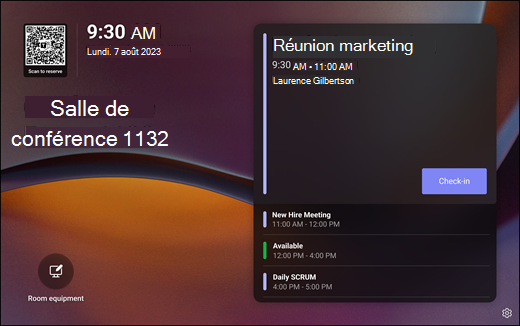
S’enregistrer sur un appareil Salles Microsoft Teams
La participation à une réunion via la console tactile Salles Microsoft Teams vous vérifie.
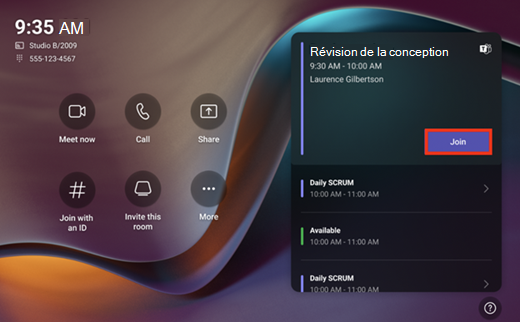
S’enregistrer via une conversation Teams
L’organisateur et les participants à la réunion peuvent case activée via la conversation de réunion Teams.
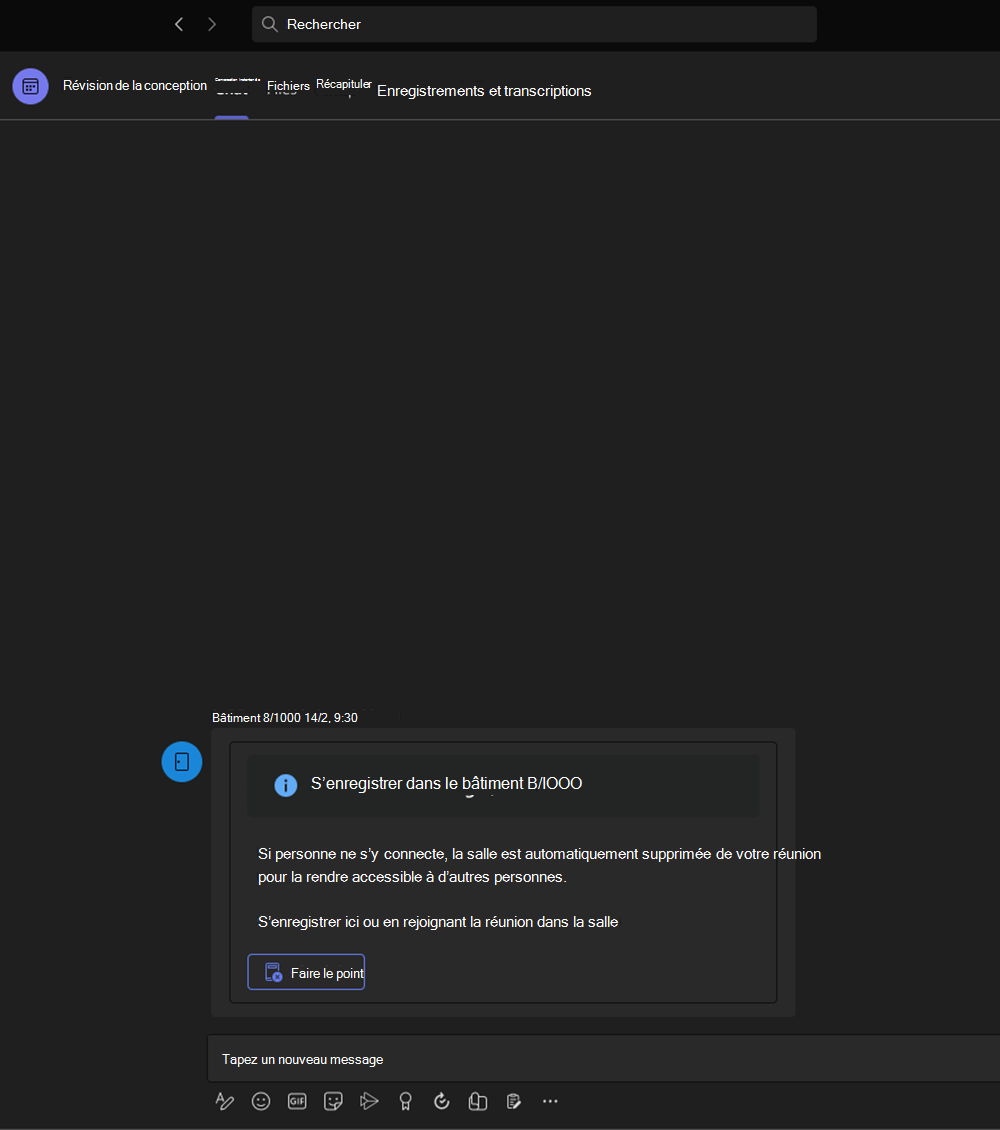
La conversation de réunion Teams s’affiche quand une personne s’est enregistrée dans la salle :

Et si personne ne s’est enregistré, la conversation informe les participants à la réunion que leur salle a été libérée :
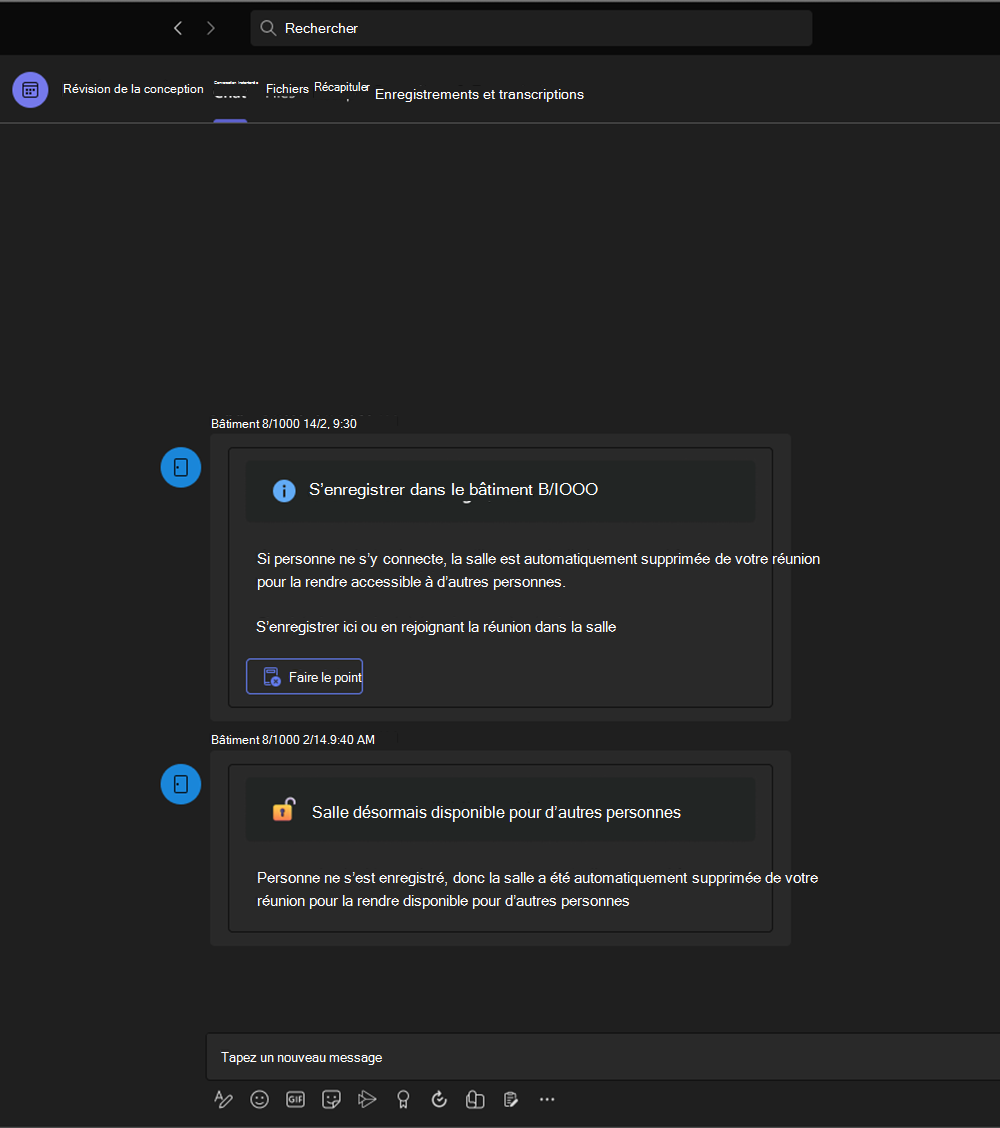
Foire aux questions
Cette fonctionnalité prend-elle en charge les boîtes aux lettres locales ?
Non, cette fonctionnalité est disponible uniquement pour les boîtes aux lettres de salle créées dans Exchange Online. Pour en savoir plus sur la gestion des boîtes aux lettres de salle, consultez Gérer les boîtes aux lettres de ressources dans Exchange Online.
Mes utilisateurs ne peuvent pas case activée via la conversation Teams
L’expérience de case activée dans la conversation de réunion Teams est hébergée dans Outlook Web Access (OWA). Assurez-vous qu’Outlook Web App est activé pour les utilisateurs qui doivent case activée via une conversation Teams. Pour plus d’informations , voir ici .
Comment cette fonctionnalité fonctionne-t-elle avec la version case activée et de salle de Microsoft Teams ?
Microsoft Places améliore les fonctionnalités de mise en production de salle et de case activée dans Microsoft Teams, afin de refléter quand quelqu’un utilise la salle et d’empêcher la libération automatique de la salle. Analytics dans Microsoft Places fournit des insights sur les salles de réunion réservées mais inutilisées qui ont été automatiquement publiées.
Quand les salles seront-elles libérées ?
Lorsqu’une salle de réunion est réservée à une réunion, les participants disposent d’une période définie pour case activée dans la salle. Si personne ne s’enregistre, l’organisateur de la réunion reçoit une notification par e-mail l’informant que la salle a été libérée et mise à la disposition d’autres personnes à réserver.
L’organisateur de la réunion doit-il case activée ?
Non. Toute personne physiquement présente dans la salle de réunion ou ayant accès à la conversation de réunion Teams peut case activée. Une seule personne doit case activée.
Cette fonctionnalité est-elle prise en charge dans l’un des environnements cloud spéciaux ?
La version automatique est actuellement prise en charge dans le cloud de la communauté du secteur public (GCC).